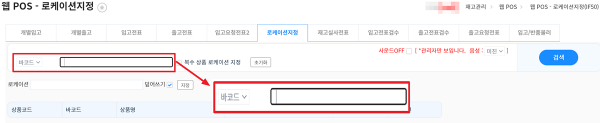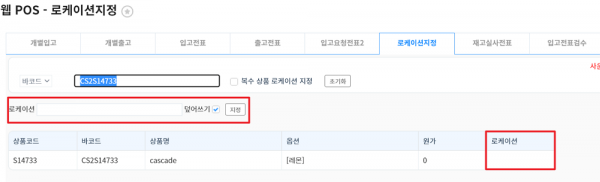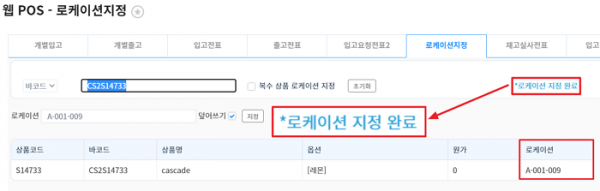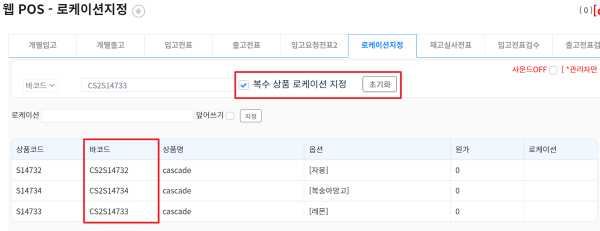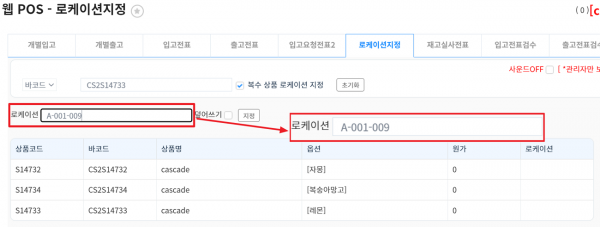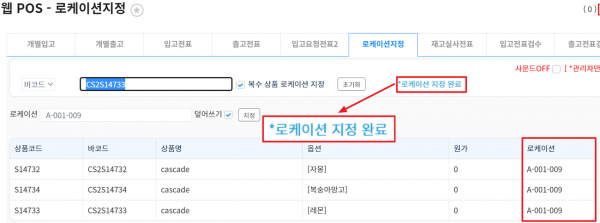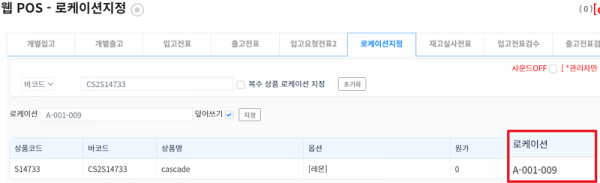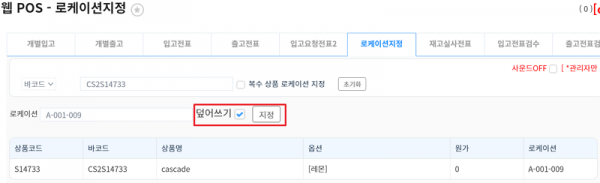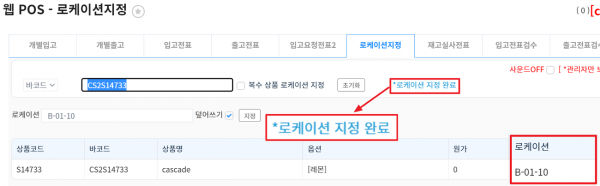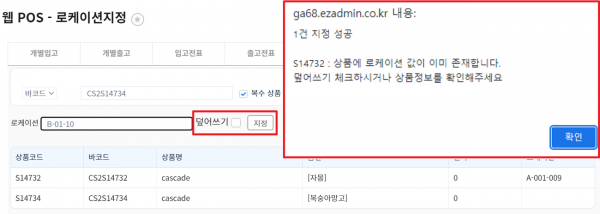"개별입고"의 두 판 사이의 차이
둘러보기로 이동
검색으로 이동
| 90번째 줄: | 90번째 줄: | ||
|- | |- | ||
| valign="top" |[[파일:IF50 000010.png|대체글=|섬네일|600x600픽셀|(확대하려면 클릭)]]2. 스캔 할수록 해당 상품의 수량이 추가됩니다. | | valign="top" |[[파일:IF50 000010.png|대체글=|섬네일|600x600픽셀|(확대하려면 클릭)]]2. 스캔 할수록 해당 상품의 수량이 추가됩니다. | ||
| + | |||
| + | * 수량 부분을 더블클릭하여 직접 수량 변경도 가능합니다. | ||
|} | |} | ||
| 116번째 줄: | 118번째 줄: | ||
=='''Step2. 입고처리 및 확인하기''' == | =='''Step2. 입고처리 및 확인하기''' == | ||
| − | |||
{| width="1500px" | {| width="1500px" | ||
|- | |- | ||
| − | | valign="top" |[[파일:IF50 00005-1.png|대체글=|섬네일|600x600픽셀|(확대하려면 클릭)]]1. | + | | valign="top" |[[파일:IF50 00005-1.png|대체글=|섬네일|600x600픽셀|(확대하려면 클릭)]]1. 작업할 상품이 모두 추가되었다면 검색버튼 하단의 입고 버튼을 클릭합니다.<br> |
| − | |||
| − | |||
| − | |||
|} | |} | ||
| 135번째 줄: | 133번째 줄: | ||
{| width="1500px" | {| width="1500px" | ||
|- | |- | ||
| − | | valign="top" | [[파일:IF50 00006.png|대체글=|섬네일|600x600픽셀|(확대하려면 클릭)]]2. | + | | valign="top" | [[파일:IF50 00006.png|대체글=|섬네일|600x600픽셀|(확대하려면 클릭)]]2. 작업할 창고(정상,불량 등)와 작업(입고, 반품입고) 재고메모를 기입 후 저장 버튼을 클릭합니다. |
|} | |} | ||
| 148번째 줄: | 146번째 줄: | ||
{| width="1500px" | {| width="1500px" | ||
|- | |- | ||
| − | | valign="top" |[[파일:IF50 00007-1.png|대체글=|섬네일|600x600픽셀|(확대하려면 클릭)]] | + | | valign="top" |[[파일:IF50 00007-1.png|대체글=|섬네일|600x600픽셀|(확대하려면 클릭)]]'''[재고<nowiki/>관리 > 재고로그조회]''' |
| − | + | 3. '''<nowiki/>'''재고로그조회에서 입고된 이력을 확인 가능합니다. | |
| − | |||
| − | |||
| − | |||
| − | |||
| − | |||
| − | |||
| − | |||
| − | |||
| − | |||
| − | |||
| − | |||
| − | |||
| − | |||
| − | |||
| − | |||
| − | |||
| − | |||
| − | |||
| − | |||
| − | |||
| − | |||
| − | |||
| − | |||
| − | |||
| − | |||
| − | |||
| − | |||
| − | |||
| − | |||
| − | |||
| − | |||
| − | |||
| − | |||
| − | |||
| − | |||
| − | |||
| − | |||
| − | |||
| − | |||
| − | |||
| − | |||
| − | |||
| − | |||
| − | ' | ||
|} | |} | ||
| − | |||
<br> | <br> | ||
<br> | <br> | ||
| 203번째 줄: | 156번째 줄: | ||
<br> | <br> | ||
| − | |||
| − | |||
| − | |||
| − | |||
| − | |||
| − | |||
| − | |||
| − | |||
| − | |||
| − | |||
| − | |||
| − | |||
| − | |||
| − | |||
| − | |||
| − | |||
---- | ---- | ||
{| width="1500px" | {| width="1500px" | ||
2023년 8월 21일 (월) 09:47 판
개요
|
웹 POS > 개별입고 탭을 통하여 상품바코드를 스캔하여 입고처리 할 수 있습니다. 해당 기능은 프리미엄 버전에서 지원됩니다. 버전 업그레이드를 원하시는 경우, 담당매니저에게 문의 바랍니다.
|
Step1. 상품추가하기
|
[이지어드민 메인 > 웹 POS > 개별입고]
상품추가 버튼을 클릭합니다. 상품 바코드를 스캔합니다. |
Case 1. 상품 검색해서 추가하기
| 1. 원하는 조건으로 상품을 검색합니다. |
| 2. 추가할 상품들의 선택 버튼을 클릭하여 담아준 뒤, 추가버튼을 클릭합니다. |
| * 동일상품한줄입력을 체크하고 추가를 하는 경우, 각 품목별 수량을 한눈에 볼 수 있습니다. |
Case 2. 상품 바코드를 스캔하여 추가하기
| [이지어드민 메인 > 웹 POS > 개별입고]
1. 바코드 입력 칸을 클릭 후 상품 바코드를 스캔합니다. |
2. 스캔 할수록 해당 상품의 수량이 추가됩니다.
|
| * 초기화 버튼을 클릭하면 스캔한 리스트를 초기화 시킬 수 있습니다.
|
Step2. 입고처리 및 확인하기
| 1. 작업할 상품이 모두 추가되었다면 검색버튼 하단의 입고 버튼을 클릭합니다. |
| 2. 작업할 창고(정상,불량 등)와 작업(입고, 반품입고) 재고메모를 기입 후 저장 버튼을 클릭합니다. |
| [재고관리 > 재고로그조회]
3. 재고로그조회에서 입고된 이력을 확인 가능합니다. |
| 4. 덮어쓰기 미체크 시, '상품에 로케이션 값이 이미 존재합니다. 덮어쓰기 체크하시거나 상품정보 확인해주세요'
문구가 뜨며, 로케이션 변경작업이 진행되지 않습니다.
|